יישום לינוקס סקירה: KBackup
KBackup נותן לך כלי פשוט אך יעיל לגיבוי הקבצים החשובים שלך. אחד הדברים היפים על תוכנות קוד פתוח הוא איך פועלת הפילוסופיה של יוניקס ... לבנות תוכנית פשוטה שעושה עבודה אחת, עושה את זה טוב, ומשתלבת היטב עם כלים אחרים. זה מאפשר לקהילה ליצור כלים שונים לעשות את אותה עבודה, אבל מתאים יותר למשתמשים שונים. איפה Backintime מספק נחמד, OS X-esque ממשק, KBackup היא חזרה אל הבסיס תוכניות שעדיין מקבל את העבודה.
התקנה והשקה
התקנת KBackup היא פשוטה כמו בחירתו מתוך מרכז תוכנה או Muon, או באמצעות הפקודה הבאה:
sudo apt-get להתקין kbackup
לאחר ההתקנה, תמצא את זה בתפריט "יישומים -> מערכת", או שאתה יכול פשוט להקליד "kbackup" מ KRunner.
נוֹהָג
כפי שצוין לעיל, הממשק כדי KBackup הוא לא בדיוק יפה, אבל על הפוך, אתה יכול לעשות כל מה שאתה צריך לעשות עבור גיבוי פשוט מן המסך הראשי בתמונה למטה.

הצד השמאלי מציג תצוגת עץ של כל התיקיות במערכת. בחירה בתיבת סימון ליד תיקיה כוללת אותה בגיבוי; הסרת הסימון מסירה אותו מהגיבוי גם כן.
בצד ימין, עליך לשים נתיב שבו יש לשמור את הגיבוי. באפשרותך להזין זאת ידנית אם אתה יודע זאת, או להשתמש בלחצן התיקייה כדי לבחור מיקום. פעולה זו משתמשת בדיאלוג הסטנדרטי של KDE, לכן זכור שניתן למקם את הגיבוי שלך בכל מקום שאליו תוכל לגשת מדולפין, כולל מיקומים מרוחקים (כלומר, לא ניתן למקם אותו במקומות שבהם אין לך הרשאות, כגון "שורש" ספריית המשתמש).

ברגע שאתה בוחר את היעד שלך, פשוט לחץ על כפתור "התחל גיבוי" גדול בחלק העליון של חלונית הימנית, ואתה טוב ללכת. אם תרצה לבצע את אותו גיבוי במועד מאוחר יותר, תוכל לשמור את ההגדרות הנוכחיות שלך בתור "פרופיל", כפי שמוצג באיור שלהלן.

סקירה
לפתרון גיבוי ידני מהיר ומלוכלך, KBackup הוא הפתרון שלך. זה יעזור לקחת את כל התיקיות והקבצים ממיקום A, וליצור עותק מהם במיקום B. אם זה היקף הצרכים שלך, KBackup מספק את היכולת לעשות את זה קורה בממשק כי ניתן ללמוד בפחות 30 שניות.
עם זאת, שים לב שאם כל אחד מהמקרים הבאים חל עליך, ייתכן שיהיה עדיף לדבוק פתרון אחר:
- אתה רוצה גיבוי שלך לפעול באופן אוטומטי על לוח זמנים. על פי המדריך KBackup, ישנן שתי אפשרויות שורת פקודה שיאפשרו לך באופן אוטומטי להחיל פרופיל ולהפעיל אותו (כלומר, מבלי ללחוץ על כפתור "התחל גיבוי" עצמך), אבל כדי להפעיל אותו על לוח זמנים, יהיה עליך להשתמש בכלי כמו kde-config-cron כדי להגדיר אותו.
- אתה רוצה לעשות גיבוי עם הזמן, ולשחזר קבצים מנקודת גיבוי מסוימת בקלות. KBackup יש את היכולת לעשות "גיבוי מצטבר", אשר תיצור ארכיון גיבוי קטן המכיל רק את הקבצים אשר השתנו מאז גיבוי האחרון. אבל אם מסתכלים על המדריך KBackup, שחזור קבצים אלה כרוך לפתוח כל אחד מארכיונים אלה בסדר הפוך, החל האחרונה, וכלה בגיבוי המלא הראשון. יש חייב להיות הרבה דיאלוגים להחליף במהלך תהליך זה, אשר מביא את הסיכון של unarchiving את הקובץ הלא נכון.
- ברצונך לגבות קבצים שאינם במערכת המקומית שלך. KBackup נותן לך גישה רק תיקיות מכונות המקומי שלך קבצים, למרות שאתה יכול למקם אותם על מערכת אחרת. זה אומר שאתה לא יכול להשתמש KBackup לבצע גיבוי של שרת האינטרנט שלך, אלא אם כן לנקוט צעדים אחרים כגון הרכבה מרחוק את מערכת הקבצים.
אם אתה רוצה את היכולת לבצע גיבוי בסיסי, ולעשות אותם מהר, KBackup תקבלו על העבודה שלך אחרים. אבל עבור משתמשים מנוסים פחות או אלה שרוצים פתרון אוטומטי יותר, הצבע ולחץ, הקהילה יש תוכניות נהדר אחרים כדי שיתאימו לצרכים שלך.


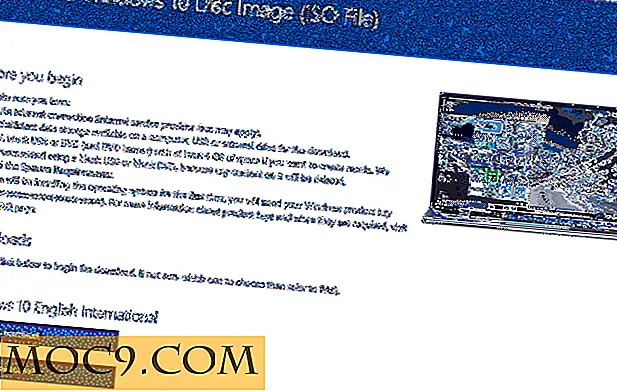


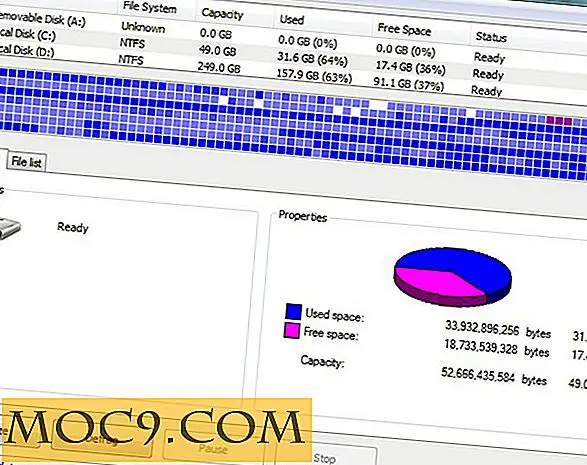
![איך לעשות עבודות Autokey ב Ubuntu Natty [טיפים מהירים]](http://moc9.com/img/autokey-interface.jpg)
